电脑教程:win7系统怎么打开控制面板
- 分类:win7 发布时间: 2017年11月04日 16:00:00
我们都知道在对电脑做设置时会用到“控制面版”,使用控制面板而如何快速打开呢?其实打开控制面板的方法也就是解决问题时间的关键,为了大家操作方便,今天小编就介绍方法,让大家能快速打开win7的控制面板。
对计算机方面不是很了解的用户还是占了很多的比例,对我的电脑、网络、控制面板等不是特别的了解。电脑的很多设置都是在“控制面板”中进行的,因此我们常常需要打开控制面板,下面就让小编介绍打开win7控制面板的方法。
win7系统怎么打开控制面板图文教程
方法1:开始打开法
点击“开始”按钮。选择找到“控制面板”。点击鼠标左键打开
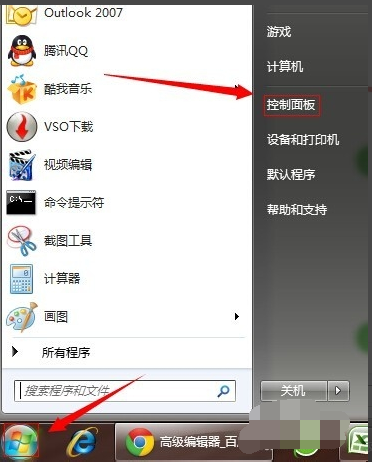
打开面板电脑图解-1
方法2:桌面打开法
双击桌面上的“计算机”,打开后选择”打开控制面板“选项
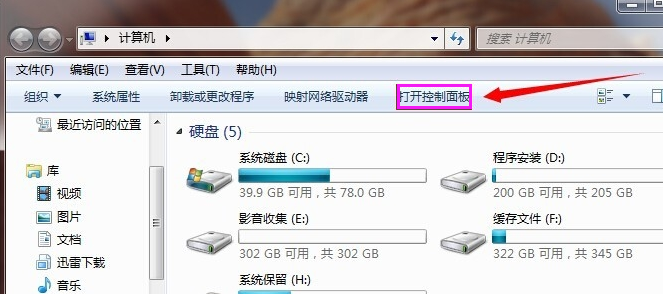
系统电脑图解-2
方法3:系统属性打开法
打开“计算机”,可以是开始菜单打开法,也可桌面打开法,然后点击“系统属性”,打开“控制面板主页”
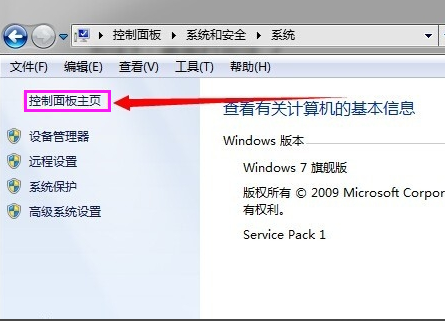
控制面板电脑图解-3
进入了控制面板的选项中,然后再回到”控制面板“的主页
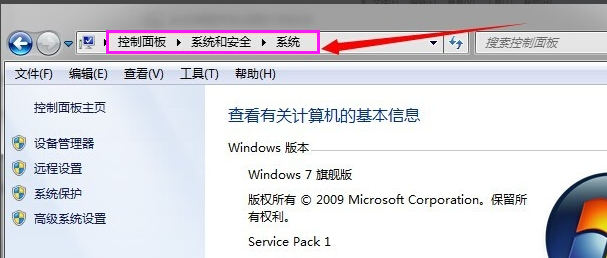
win7电脑图解-4
方法4:cmd命令符打开方法
点击”开始“,在搜索栏打出“cmd”,点开
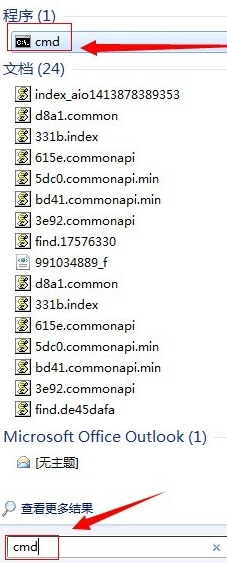
win7电脑图解-5
输入“Control”,然后点击回车,即可打开控制面板
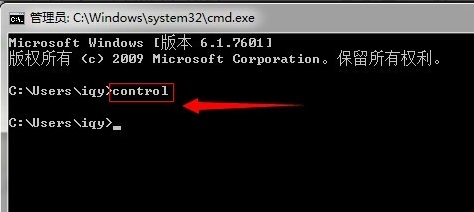
打开面板电脑图解-6
方法5:搜索打开法控制面板
点击“开始”,在搜索栏直接输入“控制面板”,弹出选项时选择
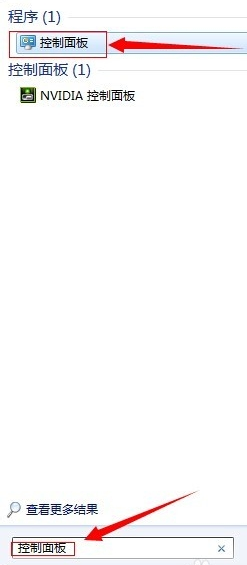
打开面板电脑图解-7
进入了“控制面板”主页,进行各项设置。
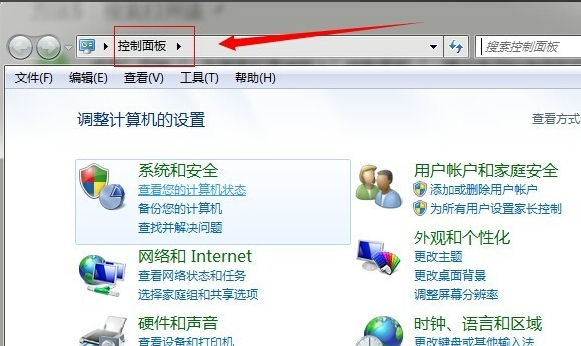
win7电脑图解-8
以上就是win7系统打开控制面板的操作流程了,有需要的win7用户可以看看。
猜您喜欢
- 安装程序包的语言不受系统支持,详细教..2018/01/31
- 如何删除word空白页,详细教您如何删除..2018/07/07
- 手机连接电脑上网,详细教您手机usb如..2018/04/24
- 电脑cpu温度过高怎么办2021/06/11
- 台式电脑将win7升级win10的教程..2021/12/23
- win7系统电脑文件改后缀怎么改..2021/04/16
相关推荐
- 华硕笔记本官网首页,详细教您华硕笔记.. 2018-01-03
- 解答电脑连不上wifi怎么办 2018-12-21
- win7的USB供电不足怎么办?详细教您解.. 2017-11-23
- win7家庭普通版永久激活密钥.. 2022-06-29
- 怎么隐藏任务栏图标,详细教您win7怎么.. 2018-10-09
- 电脑开机后进不了系统常见原图和解决.. 2021-08-02




 粤公网安备 44130202001059号
粤公网安备 44130202001059号